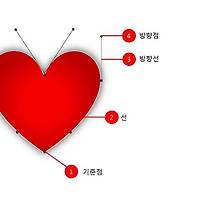[포토샵 기초 한글버전 무료 사용법 배우기]복구 브러시 도구와 패치 도구의 옵션 막대 알아보기
복제 도장 도구를 이용하여 이미지를 복제하였을 때 원래 장소의 이미지와 융화되지 못하는 단점을 극복한 도구가 복구 브러시 도구이며,패치 도구는 자유롭게 영역을 선택하는 올가미 도구와 이미지를 복제하는 도장 도구 및 복구 브러시 도구가 혼합된 기능입니다. 여기에서는 복구 브러시 도구와 패치 도구를 효과적으로 사용하기 위한 옵션 막대에 대해 알아봅니다.
복구브러시 도구의 옵션막대 알아보기
A.파일-열기 명령으로 이미지를 불러옵니다.
B.도구패널에서 복구 브러시 도구를 선택하고 복구 브러시 도구의 옵션막대에 대해 알아봅니다.
①브러시 사전 설정 피커 - 브러시의 크기를 선택합니다.
②브러시 패널 켜기 /끄기 - 브러시 패널을 표시하거나 숨깁니다.
③모드 - 색을 섞는 방식을 결정합니다.
④소스 - 샘플옵션을 선택하면 Alt를 누른채로 클릭한 지점의 이미지가 복사되고 패턴 옵션을 선택하면 사용자가 선택한 패턴으로 채워집니다.
⑤정렬 - Alt를 눌러 선택한 부분과 복제하려는 부분의 위치를 일정한 간격으로 유지시켜 주는 기능으로 복제 도장 도구옵션 막대의 정렬 옵션과 같습니다.
⑥샘플 - 여러장의 레이어로 되어 있을 때 레이어가 합쳐진 이미지로 복제됩니다.
⑦조정레이러 설정 - 어드저스트먼트 레이어의 복제 여부를 결정합니다.
⑧타블렛 압력 컨트롤 크기 - 카블렛을 이용하여 브러시 도구를 사용할 때 펜의 압력을 감지하여 적용하는 기능입니다.
패치 도구의 옵션 막대 알아보기
C.도구패널에서 페치도구를 선택하고 패치도구의 옵션막대에 대해 알아봅니다.
① 선택모드-선택영역을 추가하고 뺴내거나 공통된 부분만 남기는 역할을 합니다.
② 소스-선택한 영역에 드래그하는 곳의 이미지로 대치시킵니다.
③대상 -선택한 영역의 이미지를 드래그하는 곳으로 이동시킵니다.
④투명 - 패치 도구로 이미지를 복제시킬 떄 투명도를 적용합니다.
⑤패턴사용 - 패치도구로 선택된 영역에 사용자가 선택한 패턴으로 합성시킵니다.
'포토샵 배우기' 카테고리의 다른 글
| [포토샵 한글버전 무료 사용법 배우기]펜 도구의 옵션 막대 알아보기 (0) | 2014.04.04 |
|---|---|
| [포토샵한글판 기초 무료 사용법 배우기]패스의 사용법과 이미지 합성하기 (0) | 2014.04.03 |
| [포토샵 무료 한글버전 배우기]복제 도장 도구의 옵션 막대 알아보기 (0) | 2014.04.01 |
| [ 포토샵 무료 한글버전 사용법 배우기]닷지 도구와 번 도구의 옵션 막대알아보기 (0) | 2014.03.19 |
| [포토샵 한글판 무료사용법 배우기]칠 대화상자 알아보기 (0) | 2014.03.18 |